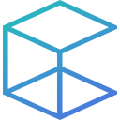软件大小:73.78M
软件语言:简体中文
软件授权:免费软件
软件类别:图像制作
软件等级:
更新时间:2023-12-09
官方网站:
应用平台:Win2003,WinXP,Vista,Win7,Win8
- 软件介绍
- 软件截图
- 下载地址
Connecter软件能够帮助3D设计者轻松管理3dsMax、C4D、UE4,Blender等3D建模软件的模型,它提供了可视化的预览功能,可以直接预览模型效果,软件格式支持很广泛,也可以自定义标签,是建模师的好助手。
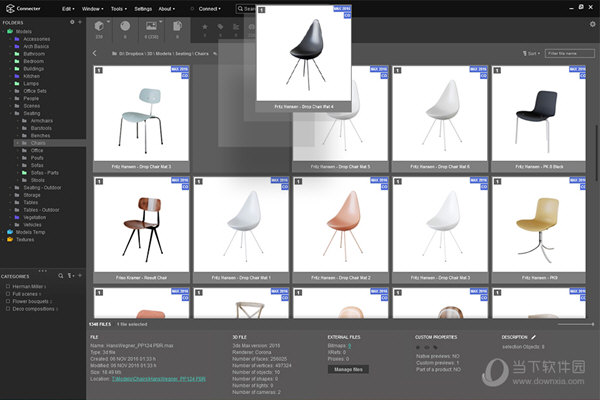
【功能特色】
灵活的资产管理——使用选定的资产文件夹和文件相关文件格式,创建虚拟类别,明星喜爱的资产,隐藏或快速过滤无关的文件和文件夹。
可视化浏览资产——查看本机预览或打开并探索 3ds Max、C4D、SketchUp、3ds、FBX、OBJ、IES 等文件格式,理论上支持所有格式类型。
轻松的团队合作——创建团队工作空间,轻松地与您的团队共享和协作。
集成到 3dMax——显示 Max 文件本地预览和版本,渲染器,管理外部文件在 Max 和智能合并资产在你的 Max 场景。
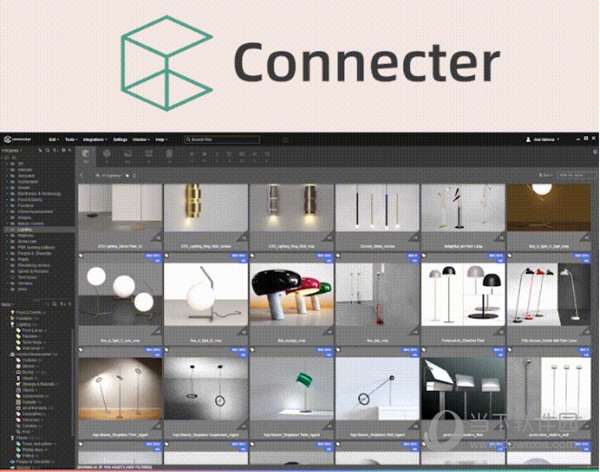
【怎么在3D使用】
想要将Connecter的模型文件放到3DSMax中使用,那么你只需要直接将文件拖到MAX的窗口,选择Merge and Place,鼠标移动到场景内,单击鼠标左键放置模型,放置完成之后单击鼠标右键即可。
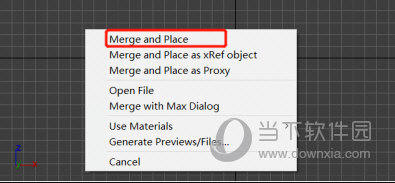
【怎么导入模型】
在Connecter想要导入模型,那么你需要里面选择文件,单击鼠标右键打开选项,选择Open即可选择文件导入,如果是UE模型,那么需要点击Load in Opened UE Project即可。
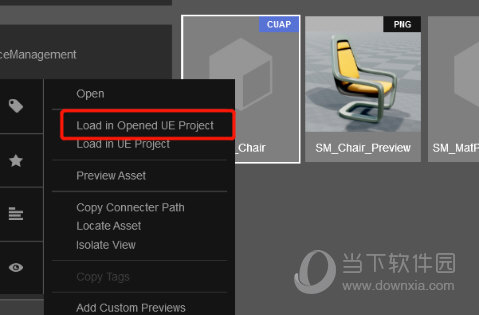
如果同时打开多个UE工程,会弹出提示选择UE工程,选择要导入和工程即可。
【怎么预览3d文件】
想要用connecter预览3d文件,那么你只需要选择模型文件,然后右键在菜单中选择【Open】即可打开关联的程序。
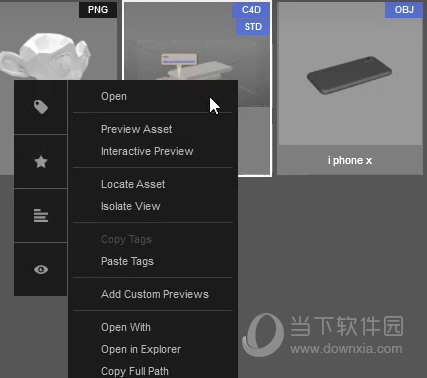
如果是预览无缝贴图,那么你需要点击【Tile Image】即可。
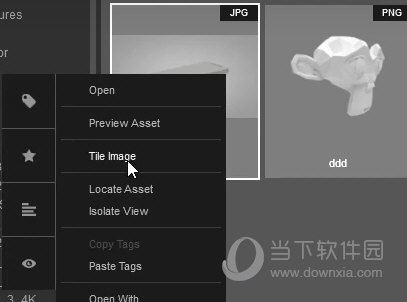
- 本类推荐
- 本类排行
- 1Connecter(3D建模模型管理软件) V4.0.0 官方最新版
- 2PxCook像素大厨 V3.9.960 官方版
- 3V-Ray 6.0 For 3ds Max2018 – 2023 V6.00.04 最新免费版
- 4Extra Lights(Blender真实环境自然光效插件) V1.1 免费版
- 5VE 3D Neon(AE三维霓虹效果插件) V1.0 官方版
- 6友基欢乐绘图电脑版 V1.0.3 官方版
- 7Retouch4me Heal(AI智能人像修图软件) V1.0.10 官方版
- 8PanoramaStudio Pro最新版 V3.6.3 绿色破解版
- 9动画兵工厂中文版 V2.0 破解版
- 10ae插件合集一键安装包2022 V6.6 破解版
- 热门软件
- 热门标签
 Blender Market Welder(焊接插件) V1.3.1 免费版
Blender Market Welder(焊接插件) V1.3.1 免费版 City Road Builder(Blender城市道路生成插件) V1.0 免费版
City Road Builder(Blender城市道路生成插件) V1.0 免费版 SketchBook Pro2022破解版 V8.8.36.0 中文破解版
SketchBook Pro2022破解版 V8.8.36.0 中文破解版 Chakana(Blender流线型硬面模型建模插件) V1.00 免费版
Chakana(Blender流线型硬面模型建模插件) V1.00 免费版 Droplet Generator 2(水珠液滴模拟生成插件) V 免费版
Droplet Generator 2(水珠液滴模拟生成插件) V 免费版 WeatherFX(Blender下雨下雪天气模拟插件) V1.0 免费版
WeatherFX(Blender下雨下雪天气模拟插件) V1.0 免费版 Easy Neon(Blender霓虹灯管生成插件) V1.3 免费版
Easy Neon(Blender霓虹灯管生成插件) V1.3 免费版 Autofocus Pro(Blender摄像机自动对焦插件) V0.03 免费版
Autofocus Pro(Blender摄像机自动对焦插件) V0.03 免费版








 萌侠挂机(无限盲盒)巴兔iPhone/iPad版
萌侠挂机(无限盲盒)巴兔iPhone/iPad版 新塔防三国-全民塔防(福利版)巴兔安卓折扣版
新塔防三国-全民塔防(福利版)巴兔安卓折扣版 皓月屠龙(超速切割无限刀)巴兔iPhone/iPad版
皓月屠龙(超速切割无限刀)巴兔iPhone/iPad版 异次元主公(SR战姬全免)巴兔iPhone/iPad版
异次元主公(SR战姬全免)巴兔iPhone/iPad版 火柴人归来(送兔年天空套)巴兔安卓版
火柴人归来(送兔年天空套)巴兔安卓版 大战国(魂环打金大乱斗)巴兔安卓版
大战国(魂环打金大乱斗)巴兔安卓版 世界异化之后(感性大嫂在线刷充)巴兔安卓版
世界异化之后(感性大嫂在线刷充)巴兔安卓版 云上城之歌(勇者之城)巴兔安卓折扣版
云上城之歌(勇者之城)巴兔安卓折扣版 武动六界(专属定制高返版)巴兔安卓折扣版
武动六界(专属定制高返版)巴兔安卓折扣版 主公带我飞(打金送10万真充)巴兔安卓版
主公带我飞(打金送10万真充)巴兔安卓版 龙神之光(UR全免刷充)巴兔安卓版
龙神之光(UR全免刷充)巴兔安卓版 风起苍岚(GM狂飙星环赞助)巴兔安卓版
风起苍岚(GM狂飙星环赞助)巴兔安卓版 仙灵修真(GM刷充1元神装)巴兔安卓版
仙灵修真(GM刷充1元神装)巴兔安卓版 绝地枪王(内玩8888高返版)巴兔iPhone/iPad版
绝地枪王(内玩8888高返版)巴兔iPhone/iPad版 火柴人归来(送兔年天空套)巴兔iPhone/iPad版
火柴人归来(送兔年天空套)巴兔iPhone/iPad版 世界异化之后(感性大嫂在线刷充)巴兔iPhone/iPad版
世界异化之后(感性大嫂在线刷充)巴兔iPhone/iPad版 大战国(魂环打金大乱斗)巴兔iPhone/iPad版
大战国(魂环打金大乱斗)巴兔iPhone/iPad版 主公带我飞(打金送10万真充)巴兔iPhone/iPad版
主公带我飞(打金送10万真充)巴兔iPhone/iPad版